Win10电脑无法识别移动硬盘怎么回事 Win10电脑无法识别移动硬盘的处理方法
为了方便大数据的存储和转移,大家经常会在win10电脑上移动U盘或移动硬盘来实现文件。在转移过程中,一些用户遇到Win10电脑无法识别移动硬盘的情况,检查移动硬盘都是完好的,连接其他电脑都可以使用。针对Win10无法识别移动硬盘的情况,下文教程详解一下具体处理方法。
具体方法如下:
1、首先我们在开始菜单单击运行打开运行窗口,输入“msconfig”,点击确定打开“系统配置”窗口。
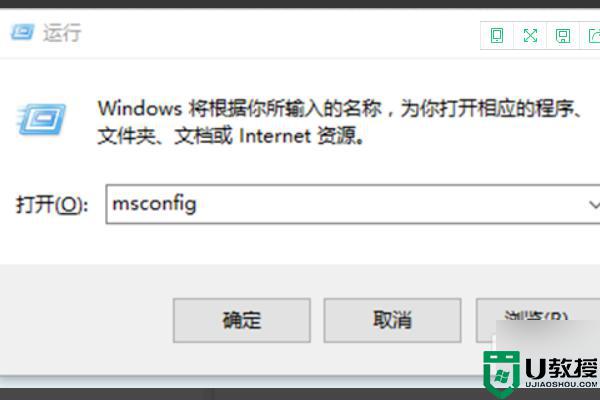
2、在“系统配置”窗口中的“服务”选项中,单击勾选“隐藏所有 Microsoft 服务”前面的复选框。然后单击“全部禁用。
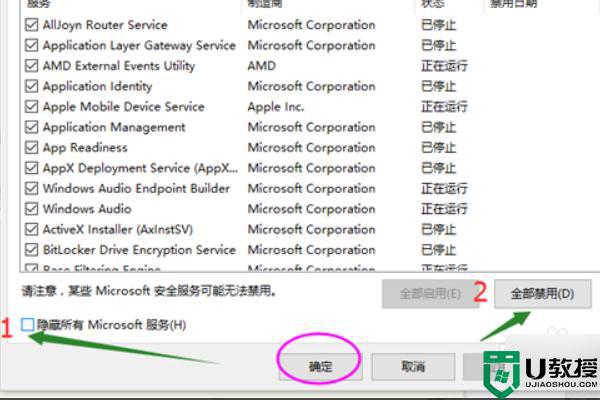
3、在“系统配置”窗口的“启动”选项卡上,单击“打开任务管理器”。
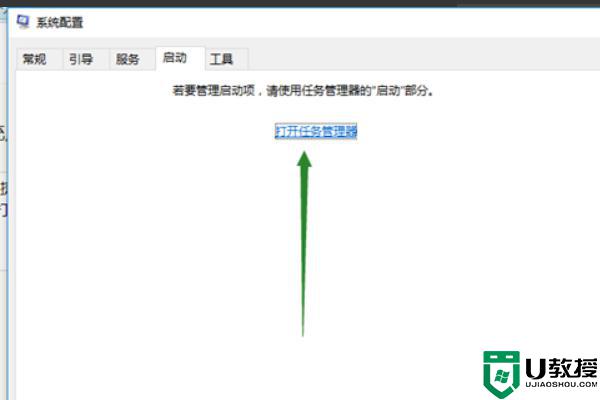
4、在任务管理器的“启动”选项卡上,针对每个启动项,选择启动项后单击“禁用”,将所有选项禁用,退出任务管理器。
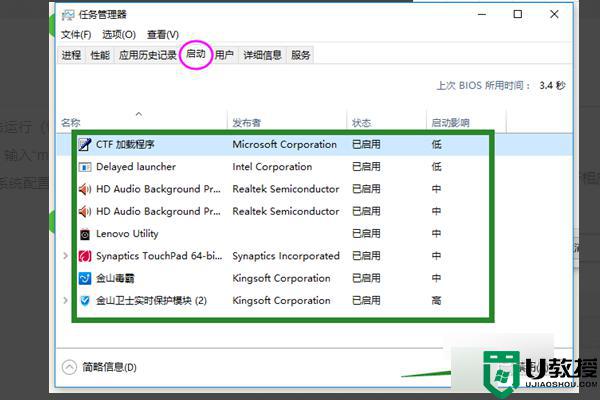
5、在“系统配置”窗口中,单击“确定”,然后重新启动计算机。如果启动后USB设备能够识别,则逐个开启项启项找到引起问题的软件,然后将它卸载掉。
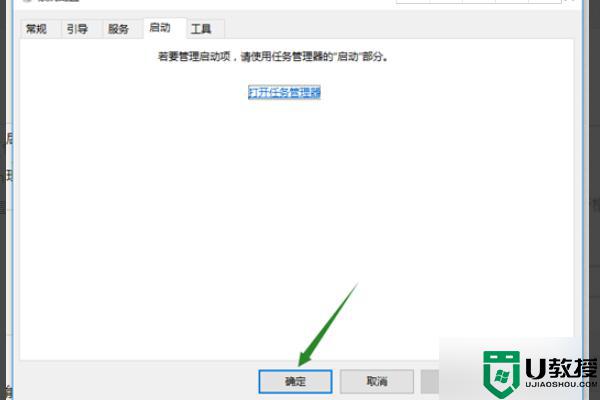
6、我们还可以更新USB驱动解决该问题,在开始菜单处单击鼠标右键,选择“设备管理器”选项,打开设备管理器窗口。
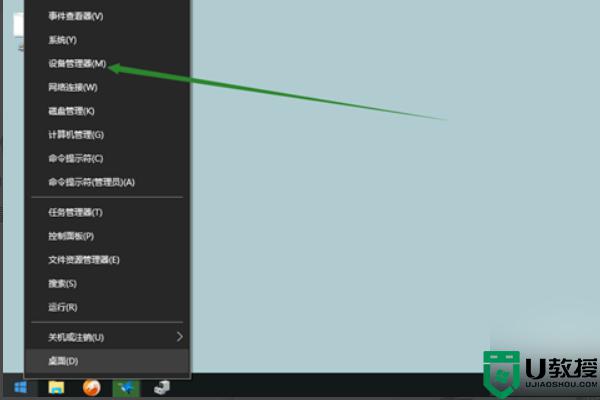
7、在设备管理器窗口中展开“通用串行总线控制器”,将里面所安装的USB启动逐个检查驱动并进行更新。

8、双击要更新的USB驱动项,打开属性。在“驱动程序”选项中单击“更新驱动程序”即可解决Windows10无法识别移动硬盘的问题。
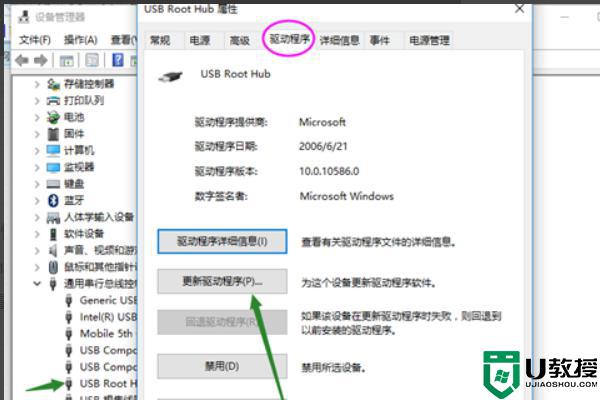
移动硬盘具有存储量大,存取数据稳定,备受广大用户的喜爱,如果出现Win10电脑无法识别移动硬盘的情况,可以及时参考教程修复。
Win10电脑无法识别移动硬盘怎么回事 Win10电脑无法识别移动硬盘的处理方法相关教程
- win10移动硬盘无法识别怎么办 win10不认移动硬盘解决方法
- Win10移动硬盘无法识别,无法识别USB设备 快速解决方法
- window10识别不了移动硬盘如何处理 win10无法识别移动硬盘的解决办法
- win10不识别三星移动硬盘怎么办 win10无法识别三星移动硬盘解决方法
- 移动硬盘win10不识别怎么办 win10识别不出移动硬盘解决方法
- 为什么win10系统识别不了移动硬盘 详解win10系统识别不了移动硬盘的解决方法
- 以前买的移动硬盘在win7上可以识别win10上不能识别怎么办
- 西部数据移动硬盘win10系统无法识别怎么办
- win10不读移动硬盘怎么处理 win10移动硬盘识别不出来了咋办
- win10不识别大容量移动硬盘如何处理
- Win11如何替换dll文件 Win11替换dll文件的方法 系统之家
- Win10系统播放器无法正常运行怎么办 系统之家
- 李斌 蔚来手机进展顺利 一年内要换手机的用户可以等等 系统之家
- 数据显示特斯拉Cybertruck电动皮卡已预订超过160万辆 系统之家
- 小米智能生态新品预热 包括小米首款高性能桌面生产力产品 系统之家
- 微软建议索尼让第一方游戏首发加入 PS Plus 订阅库 从而与 XGP 竞争 系统之家
热门推荐
win10系统教程推荐
- 1 window10投屏步骤 windows10电脑如何投屏
- 2 Win10声音调节不了为什么 Win10无法调节声音的解决方案
- 3 怎样取消win10电脑开机密码 win10取消开机密码的方法步骤
- 4 win10关闭通知弹窗设置方法 win10怎么关闭弹窗通知
- 5 重装win10系统usb失灵怎么办 win10系统重装后usb失灵修复方法
- 6 win10免驱无线网卡无法识别怎么办 win10无法识别无线网卡免驱版处理方法
- 7 修复win10系统蓝屏提示system service exception错误方法
- 8 win10未分配磁盘合并设置方法 win10怎么把两个未分配磁盘合并
- 9 如何提高cf的fps值win10 win10 cf的fps低怎么办
- 10 win10锁屏不显示时间怎么办 win10锁屏没有显示时间处理方法

